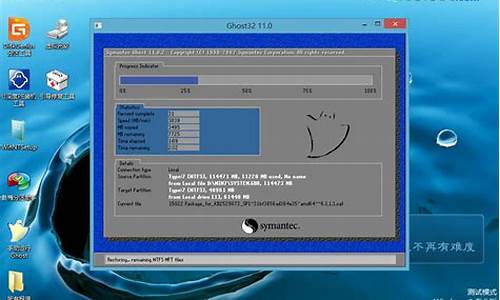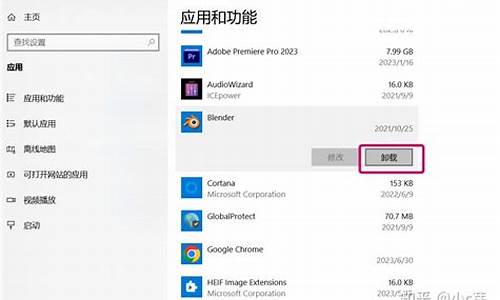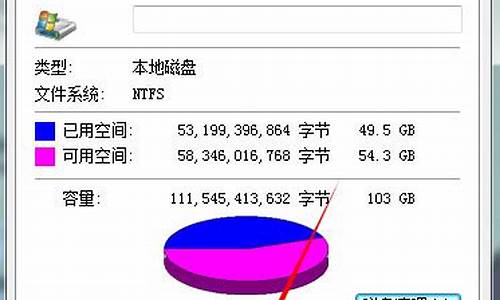不能还原电脑系统怎么办-为什么电脑无法还原系统
1.电脑怎么恢复系统设置
2.为什么我的电脑不能系统还原了
3.为什么我电脑的系统还原不能还原系统了?
4.联想电脑无法一键还原怎么办?
电脑怎么恢复系统设置

鼠标右键“计算机”,选择属性,进入后点选“系统保护”选项卡
1、在刚才的“系统保护”界面中点击“系统还原”。
2、在弹出的系统还原提示窗口点击下一步。
3、点击显示更多还原点,还可看到系统在进行更新后自动创建的还原点。
4、先选择某个还原点,双击即可看到,在系统还原到该点之后会受到影响的程序、驱动。
5、若确认还原到该点,在如下页面单击选中还原点,点击下一步。
6、确认还原点,在点击完成后,会弹出提醒:一旦进行启动后,系统还原不能中断。点击“是”连接适配器,等待系统还原完成即可。
为什么我的电脑不能系统还原了
朋友,你可以试试,
1。开机按“F8”,回车,回车,进“安全模式”,
找到:“高级启动选项”,再找到:“最后一次正确配置”,按下去,试试!
2。或者,在“安全模式”里找到“正常启动”模式,按下去,试试!
3。如果,下次开机还是不行,我建议你做:“一键还原”!
请看这是“还原系统”的方法,
它不但可以帮你修复还原电脑系统,
并且会保存磁盘所有的文件,
后来下载的杀毒软件,播放器等可能会丢失,
换回原装的!其他的没有什么影响!
你下载的和,MP3等都会保存!
电脑开机后,(出完电脑“品牌”才可以操作的)!
按键盘最右边的(小键盘上的“+”号)“一键救护”快捷键
(笔记本电脑按:F2或F11),
再稍等按“深度一键还原”或者“一键GHOST”,
等待系统的“拯救和拷贝”所有磁盘文件,
(注意:还原好了,不可关机或重启电脑,应该立即“进入主平台”,也就是
“桌面”,否则“前功尽弃”,“还原无效”!
电脑立马回到“出厂状态”!
开始下载“360安全卫士”和“360杀毒双引擎版”,
开始全盘扫描和木马,
修补电脑漏洞!
“出厂状态”:就是刚买来时的状态,
软件都在,不用“重装系统”,比重装“省心”多了!
或者,拿出买电脑时的“说明书”对照着“还原系统”!
为什么我电脑的系统还原不能还原系统了?
看看这个回答:
以Windows XP为例,介绍几个常用技巧。
一、关闭系统还原
系统还原功能一旦开启,系统便会定期进行备份,时间一长,系统还原记录就会占用大量的硬盘空间,禁用方法是:右击“我的电脑”,选择“属性”,进入“系统还原”选项卡,勾选“在所有驱动器上关闭系统还原”项即可。
二、部分禁用还原
如果使用系统还原只是为了恢复系统的话,那么只需给系统分区设置还原功能即可。设置方法是:打开“系统还原”窗口(方法同上),在“可用的驱动器”栏中依次选择非系统分区,并点“设置”,在“驱动器设置” 窗口中勾选“关闭这个驱动器上的‘系统还原’”复选框即可。
三、修改占用空间的最小值
Windows XP的系统还原所占用空间的最小值默认为200MB,这个数值可以通过注册表进行修改:在“开始→运行”中输入“Regedit”,打开“注册表编辑器”,进入“HKEY_LOCAL_MACHINE\SOFTWARE\Microsoft\WindowsNT\CurrentVersion\SystemRestore”,在右侧窗口中双击“DSMin”,输入其他数值,然后按F5键刷新即可。你也可以改变“DSMax”的大小以更改占用空间的最大值。
四、锁住系统还原
打开“注册表编辑器”,进入“HKEY_LOCAL_MACHINE\Software\Microsoft\Windows NT\CurrentVersion\SystemRestore”,将“DisableSR”的键值设为“1”即可,这时你会发现“系统还原”选项卡的内容已经不能再修改了。
五、删除还原记录
如果你只想删除还原记录而并不想关闭该功能,可通过“磁盘清理程序”来删除几乎所有的还原点(仅保留最近一次的还原点)。方法是:依次点击“开始→所有程序→附件→系统工具→磁盘清理”,然后选择相应驱动器即可。
另外,用Windows优化大师清理垃圾文件时,默认的“垃圾文件”中的“_Restore”文件就是还原记录,不要删除,否则系统还原也就形同虚设了。
联想电脑无法一键还原怎么办?
问题描述:
由于操作步骤、分区等方法不一样,导致的故障现象也不尽相同,主要有:
1、重新安装windows系统过程中报错,导致系统不能正常安装。具体表现多为复制文件后重启时蓝屏、复制文件过程中报错等;
2、使用一键恢复功能恢复至出厂状态,恢复过程正常,但恢复后系统不能启动,报找不到系统,或者黑屏只有一个光标在左上角闪烁;
3、用户或者销售商没有按照要求进行删除硬盘分区或者重新安装操作系统的操作后,导致电脑在接硬盘的情况下不能从光驱等设备引导,现象同故障2。此故障现象一般可以在BIOS中把硬盘设置为None或Not install或者断开硬盘看是否能从光驱引导来验证。
解决方案:
1、重新安装windows系统前,通过“控制面板-添加删除程序”或“开始-所有程序-联想应用”键恢复卸载程序卸载一键恢复。
2、如果windows系统已经被破坏无法执行解决方案1,备份数据后,使用XP或vista系统安装光盘将硬盘上的各分区都删除,但是必须注意要保留有EISA标识的联想服务分区(联想VISTA系统安装光盘下无法看到EISA分区,直接删除各分区即可),完成删除分区操作后直接退出不要进行下一步系统安装操作;重启进入联想拯救系统下的一键恢复进行“恢复出厂状态”操作,之后进入恢复的WINDOWS系统卸载一键恢复后再进行重装系统操作。
注意:如果不进行删除分区操作,可能由于分区容量不一致等原因无法正常完成“恢复出厂状态”的操作,个别情况下即使正常完成了恢复出厂状态操作,也可能无法正常启动进入系统,出现故障2的情况;
3、如果已经导致接硬盘的情况下,光驱等设备不能引导,建议用户把电脑送到维修站进行软件服务;
4、如果用户隐藏分区已经被破坏或者删除,导致电脑无法进入“联想拯救系统”,建议用户送到维修站进行软件维修服务;
5、维修站如果遇到不能在windows下卸载一键恢复5.0且服务分区已经被破坏的情况,可以在DOS下使用附件的工具清除硬盘上windows系统下安装的一键恢复软件,同时清除基础备份和闪电备份。该软件不清除出厂时候创建的备份和初始备份。注意:该软件仅可以由维修工程师用于联想电脑维修,未经授权情况下禁止把该软件传播和发布到联想维修站以外的人员和任何网站。清除一键恢复后,维修站根据客户需要恢复硬盘出厂状态;
6、对于已经造成接硬盘的情况下不能从光驱等设备引导的情况,维修站可以把硬盘接为从盘,在bios中禁用有问题的硬盘,通过其他硬盘启动到windows下使用winhex对硬盘进行全盘写0或者硬盘低格来解决。
7、对于用户安装了其他操作系统后又想恢复到出厂状态,在联想服务分区没有被破坏的情况下,可以指导用户使用方案2,备份数据后删除联想服务分区以外的分区,然后使用一键恢复恢复到出厂状态。
声明:本站所有文章资源内容,如无特殊说明或标注,均为采集网络资源。如若本站内容侵犯了原著者的合法权益,可联系本站删除。